Comprendre la migration de compte de stockage du modèle de déploiement classique vers Azure Resource Manager
Examinons en détail le processus de migration des comptes de stockage du modèle de déploiement Azure Classic vers le modèle de déploiement Azure Resource Manager. Nous examinons les ressources au niveau des fonctionnalités et des ressources pour vous aider à comprendre comment la plateforme Azure migre les ressources entre les deux modèles de déploiement. Pour plus d’informations, veuillez consulter l’article d’annonce de service : Migrer vos comptes de stockage classiques vers Azure Resource Manager avant le 31 août 2024
Comprendre le plan de données et le plan de gestion
Tout d’abord, il est utile de comprendre l’architecture de base de Stockage Azure. Stockage Azure offre des services qui stockent des données, notamment Stockage Blob, Azure Data Lake Storage, Azure Files, Stockage file d’attente et Stockage Table. Ces services et les opérations qu’ils exposent constituent le plan de données pour Stockage Azure. Stockage Azure expose également les opérations de gestion d’un compte stockage Azure et des ressources associées, telles que les références SKU de redondance, les clés de compte et certaines stratégies. Ces opérations comprennent le plan de gestion ou de contrôle.
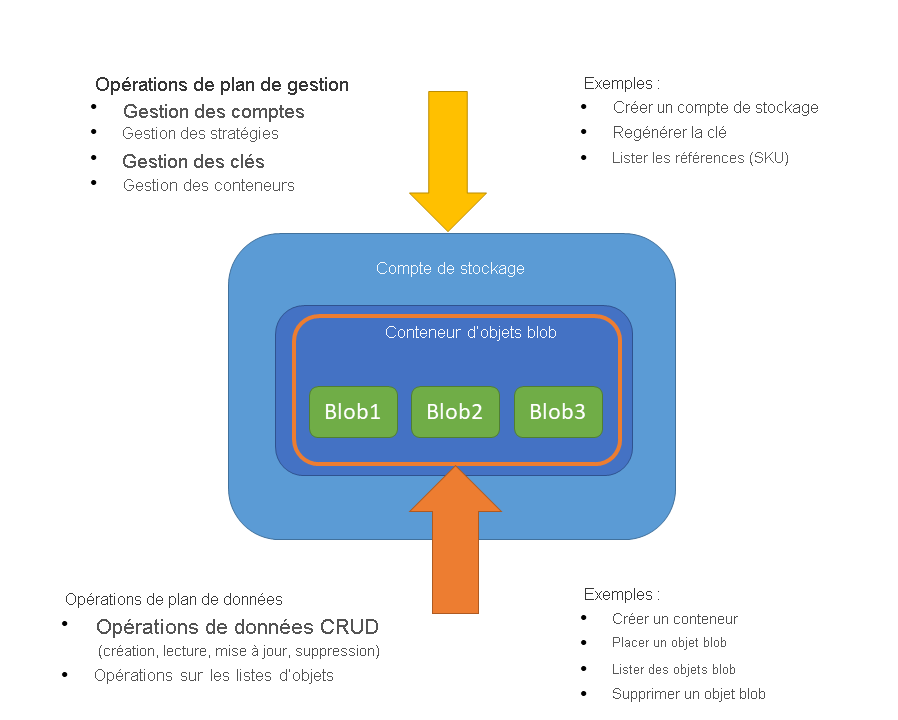
Pendant le processus de migration, Microsoft traduit la représentation de la ressource de compte de stockage du modèle de déploiement classique en modèle de déploiement Azure Resource Manager. Par conséquent, vous devez utiliser de nouveaux outils, API et SDK pour gérer vos comptes de stockage et les ressources associées après la migration.
Le plan de données n’est pas affecté par la migration du modèle de déploiement classique vers le modèle Azure Resource Manager. Vos applications peuvent continuer à lire et à écrire des données à partir du compte de stockage tout au long du processus de migration.
Expérience de migration
Vous pouvez migrer votre compte de stockage classique avec le Portail Azure, PowerShell ou Azure CLI. Pour savoir comment migrer votre compte, consultez Migrer vos comptes de stockage classiques vers Azure Resource Manager.
Avant de commencer la migration :
Assurez-vous que les comptes de stockage que vous souhaitez migrer n’utilisent pas de fonctionnalités ni de configurations non prises en charge. Généralement, la plateforme détecte ces problèmes et génère une erreur.
Si vous migrez des machines virtuelles Azure qui contiennent des disques dans des comptes de stockage classiques, veillez à vous familiariser avec le processus de migration des machines virtuelles. Pour plus d’informations sur les fonctionnalités et configurations non prises en charge, consultez Vue d’ensemble de la migration (prise en charge par la plateforme) des ressources IaaS Classic vers Azure Resource Manager. Pour obtenir la liste des erreurs qui peuvent se produire par rapport aux artefacts de disque classiques, consultez Erreurs courantes lors de la migration de Classic vers Azure Resource Manager.
Planifiez votre migration en dehors des heures d’ouverture afin de tenir compte des erreurs inattendues susceptibles de survenir au cours du processus.
Le processus de migration comporte quatre étapes, comme illustré dans le diagramme suivant :
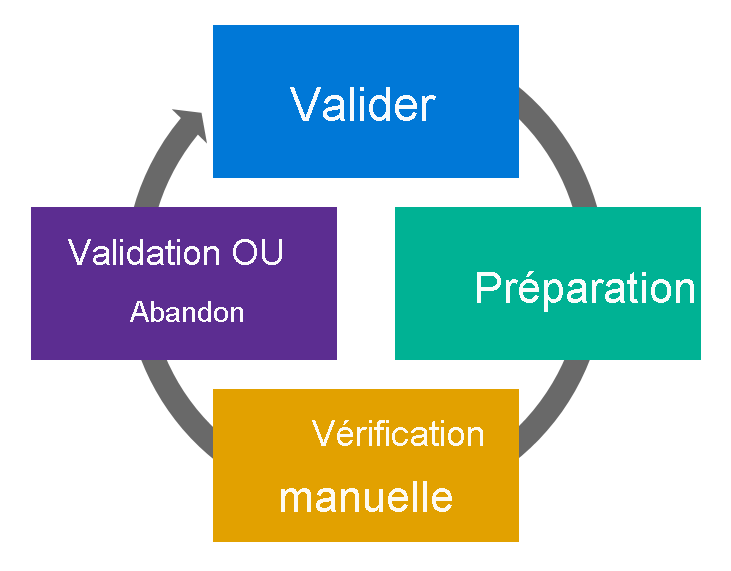
Validez. Pendant la phase de validation, Azure vérifie le compte de stockage pour s’assurer qu’il peut être migré.
Préparez. Dans la phase de préparation, Azure crée un compte de stockage v1 universel et vous avertit des problèmes éventuels. Le compte est créé dans un nouveau groupe de ressources dans la même région que votre compte classique.
À ce stade, votre compte de stockage classique existe toujours. Si des problèmes sont signalés, vous pouvez les corriger ou abandonner le processus.
Vérifiez manuellement. Il est judicieux d’effectuer une vérification manuelle du nouveau compte de stockage pour vous assurer que la sortie est comme prévu.
Validez ou abandonnez. Si vous pensez que la migration a réussi, vous pouvez la valider. La validation de la migration supprime définitivement le compte de stockage classique.
Avant de valider la migration, nous vous recommandons de mettre à jour vos applications clientes pour utiliser les API du fournisseur de ressources stockage Azure. Vous pouvez ensuite tester votre code mis à jour sur le compte de stockage migré, tant que le compte classique existe toujours.
En cas de problème avec la migration, vous pouvez annuler la migration à ce stade plutôt que de la valider. Si vous choisissez d’abandonner, le nouveau groupe de ressources et le nouveau compte de stockage sont supprimés. Votre compte classique reste disponible. Vous pouvez résoudre tous les problèmes et réessayer la migration.
Notes
Toutes les opérations décrites dans les sections suivantes sont idempotentes. Si vous rencontrez un problème autre qu’une fonctionnalité non prise en charge ou qu’une erreur de configuration, ré-exécutez la procédure de préparation, d’abandon ou de validation.
Remarque
Les comptes laissés dans un état Préparer la migration plus de 30 jours peuvent avoir leurs migrations validées en votre nom. Si vous avez besoin de plus de 30 jours pour valider votre migration vers Azure Resource Manager, vous pouvez abandonner la migration actuelle et la redémarrer lorsque vous êtes prêt.
Valider
L’étape de validation constitue la première étape du processus de migration. L’objectif de cette étape est d’analyser l’état des ressources que vous souhaitez migrer à partir du modèle de déploiement classique. L’étape de validation évalue si les ressources sont en mesure de migrer (succès ou échec). Si le compte de stockage classique n’est pas en mesure de migrer, Azure en répertorie les raisons.
L’étape de validation ne fait qu’analyser l’état des ressources dans le modèle de déploiement classique. Elle vérifie les défaillances et les scénarios non pris en charge en raison de différentes configurations du compte de stockage dans le modèle de déploiement classique.
L’étape de validation ne vérifie pas la présence de disques de machine virtuelle qui peuvent être associés au compte de stockage. Vous devez vérifier vos comptes de stockage manuellement pour déterminer s’ils contiennent des disques de machine virtuelle. Pour plus d’informations, consultez les articles suivants :
- Migrer les comptes de stockage classiques vers Azure Resource Manager.
- Migrer des machines virtuelles vers Resource Manager avec PowerShell
- Migrer des machines virtuelles vers Resource Manager à l’aide d’Azure CLI
N’oubliez pas qu’il n’est pas possible de vérifier chaque contrainte que la pile Azure Resource Manager peut imposer au compte de stockage pendant la migration. Certaines contraintes ne sont vérifiées que lorsque les ressources subissent une transformation à l’étape suivante de la migration (l’opération de préparation).
Préparer
L’étape de préparation constitue la deuxième étape du processus de migration. L’objectif de cette étape est de simuler la transformation du compte de stockage du modèle de déploiement classique en modèle de déploiement Azure Resource Manager. L’étape de préparation vous permet également de comparer le compte de stockage dans le modèle de déploiement classique au compte de stockage migré dans Azure Resource Manager.
Important
Votre compte de stockage classique n’est pas modifié au cours de cette étape. Il s’agit d’une étape sécurisée à exécuter si vous testez la migration.
Si le compte de stockage n’est pas en mesure de migrer, Azure arrête le processus de migration et indique la raison de l’échec de l’étape de préparation.
Si le compte de stockage est capable de migrer, Azure verrouille les opérations de plan de gestion pour le compte de stockage en cours de migration. Par exemple, vous ne pouvez pas regénérer les clés de compte de stockage pendant la phase de préparation. Azure crée ensuite un groupe de ressources en tant que compte de stockage classique. Le nom du nouveau groupe de ressources suit le modèle <classic-account-name>-Migrated.
Notes
Il n’est pas possible de sélectionner le nom du groupe de ressources créé pour un compte de stockage migré. Toutefois, une fois la migration terminée, vous pouvez utiliser la fonctionnalité de déplacement d’Azure Resource Manager pour déplacer votre compte de stockage migré vers un autre groupe de ressources. Pour plus d’informations, consultez Déplacer des ressources vers un nouvel abonnement ou un nouveau groupe de ressources.
Enfin, Azure migre le compte de stockage et sa configuration vers un nouveau compte de stockage dans Azure Resource Manager dans la même région que le compte de stockage classique. À ce stade, votre compte de stockage classique existe toujours. Si des problèmes sont signalés lors de l’étape de préparation, vous pouvez les corriger ou abandonner le processus.
Vérifier manuellement
Une fois l’étape de préparation terminée, les deux comptes existent dans votre abonnement, ce qui vous permet de passer en revue et de comparer le compte de stockage classique dans l’état de prémigration et dans Azure Resource Manager. Par exemple, vous pouvez examiner le nouveau compte via le portail Azure pour vous assurer que la configuration du compte de stockage est comme prévu.
Il n’existe pas de délai défini avant lequel vous devez valider ou abandonner la migration. Vous pouvez prendre autant de temps que nécessaire pour la phase de vérification. Toutefois, les opérations de plan de gestion sont verrouillés pour le compte de stockage classique jusqu’à ce que vous abandonniez ou validiez.
Abandon
Pour rétablir les modifications apportées au modèle de déploiement classique, vous pouvez choisir d’abandonner la migration. L’abandon de la migration supprime le nouveau compte de stockage et le nouveau groupe de ressources. Votre compte de stockage classique n’est pas affecté si vous choisissez d’abandonner la migration.
Attention
Vous ne pouvez pas abandonner la migration une fois que vous avez validé la migration. Assurez-vous d’avoir soigneusement vérifié votre compte de stockage migré pour détecter les erreurs avant de valider.
Commit
Avant de valider la migration, nous vous recommandons de mettre à jour vos applications clientes pour utiliser les API du fournisseur de ressources stockage Azure. Vous pouvez ensuite tester votre code mis à jour sur le compte de stockage migré, tant que le compte classique existe toujours. En cas de problème, vous pouvez annuler la validation.
Une fois que vous êtes convaincu que votre compte de stockage classique a été correctement migré et que vos applications clientes fonctionnent sur le nouveau compte, vous pouvez valider la migration. La validation de la migration supprime votre compte de stockage classique. Vos données sont désormais disponibles uniquement dans le compte nouvellement migré dans le modèle de déploiement Resource Manager.
Avertissement
La validation de la migration supprime définitivement votre compte de stockage classique. Testez minutieusement le compte de stockage migré et les applications clientes avant de valider la migration.
La validation de la migration est une opération idempotente. En cas d’échec, recommencez l’opération. En cas d’échec, créez un ticket de support ou posez une question sur Microsoft Q&A.
Après la migration
Une fois la migration terminée, votre nouveau compte de stockage est prêt à être utilisé.
Type de compte migré
Une fois la migration terminée, votre nouveau compte de stockage est un compte de stockage v1 universel. Nous vous recommandons d’effectuer une mise à niveau vers un compte v2 universel pour tirer parti des fonctionnalités les plus récentes de Stockage Azure en matière de sécurité, de protection des données, de gestion du cycle de vie et bien plus encore. Pour savoir comment effectuer une mise à niveau vers un compte de stockage v2 universel, consultez Mettre à niveau vers un compte de stockage v2 universel.
Propriétés du compte
Toutes les propriétés définies sur le compte de stockage classique sont migrées avec leurs valeurs vers le nouveau compte de stockage.
Attributions de rôles RBAC
Toutes les attributions de rôles RBAC qui sont étendues au compte de stockage classique sont conservées après la migration.
Clés de compte
Les clés de compte ne sont pas changées ni échangées pendant la migration. Vous n’avez pas besoin de regénérer vos clés de compte une fois la migration terminée. Vous n’avez pas besoin de mettre à jour les chaînes de connexion dans les applications qui utilisent les clés de compte après la migration.
Prise en charge du portail
Vous pouvez gérer vos comptes de stockage migrés dans le Portail Azure. Vous ne pourrez pas utiliser le portail classique pour gérer vos comptes de stockage migrés.